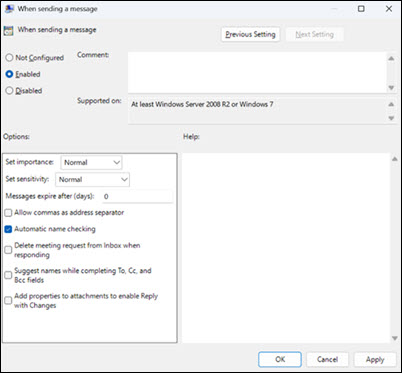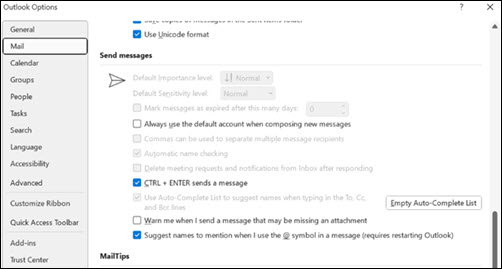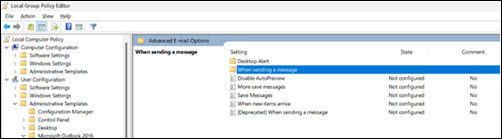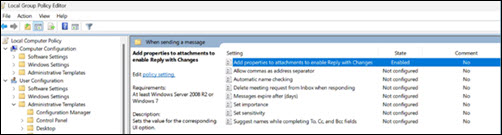上次更新时间:2025 年 10 月 30 日
问题
使用 组策略 编辑器 在“发送邮件时”策略下配置任何设置时,它会为该策略下分组的所有设置设置默认值。 因此,在“Outlook 选项”对话框中禁用所有分组设置的 UI。
例如: 启用 自动名称检查会导致 所有其他设置 (包括 重要性、 敏感度、 允许逗号作为地址分隔符、 响应时从收件箱中删除会议请求 等,) 在 Outlook 选项对话框中被禁用。
以下示例显示了组策略编辑器,其中 (选中了“自动名称检查”) 设置:
下一个示例显示了上述组策略配置中的“Outlook 选项”对话框中生成的 UI。 请注意所有禁用的设置。 不仅仅是“自动名称检查”设置。
状态:弃用 & 产品更改
每个设置已拆分为单独的策略,可以单独配置该策略,以便设置一个设置不再禁用所有 UI。 这是在组策略 编辑器中的外观:
请注意旧版“发送邮件时”策略上新的“发送邮件时”文件夹和“[已弃用]”标签。
这是新文件夹的内容:
这些更改预计将于 2025 年 10 月 14 日在 Microsoft 365 应用版 管理中心生效。
这些更改在 Office 管理模板版本 5527.1000 中提供,更新于 2025/10/28/2025、 管理模板文件 (ADMX/ADML) ,适用于 Microsoft Office 从官方Microsoft下载中心。
已弃用的策略预计将在 2026 年 1 月前删除。
已实施这些策略的客户需要迁移到新策略。